Die vollständige Anleitung zum Streamen auf YouTube Live
Veröffentlicht: 2022-11-09Während Social-Content-Formate kommen und gehen, hat sich Livestreaming bewährt. Virtuelle Veranstaltungen, Workshops und Webinare auf Plattformen wie YouTube Live waren während des Pandemie-Lockdowns von entscheidender Bedeutung, aber finden sie auch jetzt noch Resonanz? Sie wetten.
Die Popularität von Livestreams stabilisierte sich, als sich die Welt öffnete, und 37 % der Verbraucher denken, dass Livestreams die ansprechendste Art von Inhalten sind. Im ersten Quartal 2022 sahen sich die Zuschauer weltweit etwa 20 Minuten Video pro Play an .
In diesem Artikel erfahren Sie, warum YouTube Live Teil Ihrer Videomarketingstrategie sein sollte, wie Sie auf der Plattform live streamen und wie Sie ansprechende Live-Inhalte erstellen.
Lass uns anfangen.
- Was ist YouTube Live?
- Was sind die Vorteile von YouTube Live?
- So streamen Sie live auf YouTube
- Zu verwendende YouTube Live-Funktionen
- So erhalten Sie YouTube Live-Ideen
- Best Practices und Streaming-Tipps für YouTube Live
Was ist YouTube Live?
YouTube Live ist die Livestreaming -Funktion von YouTube, die es Erstellern von Inhalten ermöglicht, mit ihrem Publikum in Echtzeit per Video und Chat zu interagieren. Benutzer können sich angesagte Livestreams in ihrem Land ansehen, indem sie in der linken Seitenleiste auf YouTube via Desktop auf „Live“ klicken.
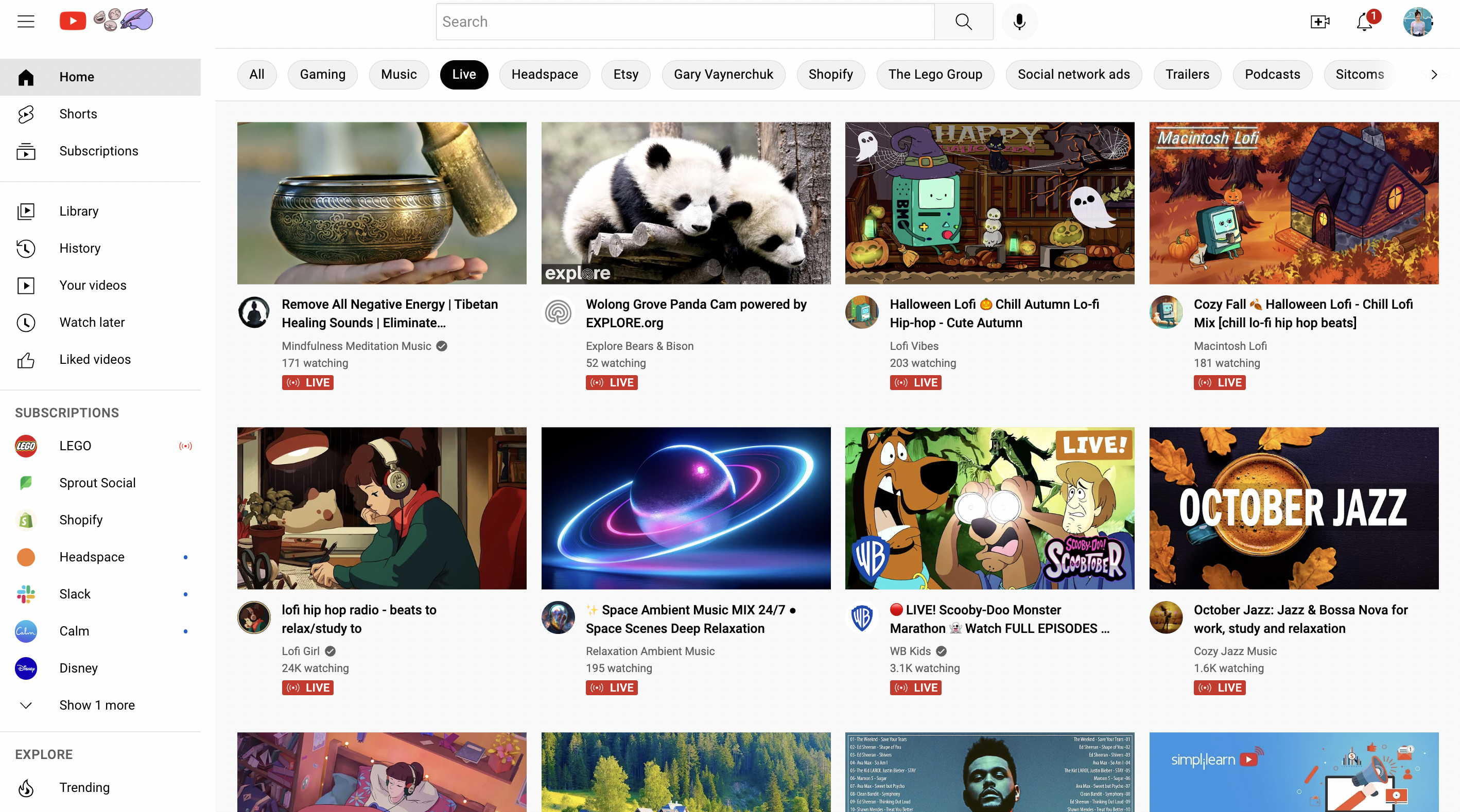
Wenn Ihr Publikum Ihren Kanal abonniert, Ihre Inhalte zuvor angesehen oder mit „Gefällt mir“ markiert oder mit ähnlichen Inhalten wie Ihrem interagiert hat, werden Ihre Live-Videos und -Streams möglicherweise in den YouTube-Feeds Ihres Publikums angezeigt.
Was sind die Vorteile von YouTube Live?
Livestreaming bietet ernsthafte Möglichkeiten für YouTuber und die YouTube-Marketingstrategie Ihrer Marke . Im Jahr 2021 war YouTube die beliebteste Plattform für Livestream-E-Commerce in den USA. Und es ist die zweitbeliebteste Website mit mehr als 2,5 Milliarden monatlich aktiven Nutzern.
Immer noch nicht davon überzeugt, dass YouTube Live Ihre Reichweite und Markenbekanntheit steigern kann? Betrachten Sie diese einzigartigen Möglichkeiten, wie Sie mit YouTube Live mit Ihrem Publikum in Kontakt treten können:
- Hosting virtueller Events: Die Organisation persönlicher Events kann zeitaufwändig und kostspielig sein. YouTube Live ist eine hervorragende Alternative, um Workshops, Webinare und Produkteinführungen virtuell mit weniger Ausgaben zu veranstalten. Außerdem erleichtern virtuelle Veranstaltungen mehr Menschen weltweit die Teilnahme.
- Interaktion mit Ihrem Publikum in Echtzeit: Livestreaming ermöglicht es Ihnen, direkt mit Ihrem Publikum zu sprechen, auf Komplimente zu reagieren und auf humorvolle Kommentare zu reagieren. Ein wechselseitiges Gespräch mit Ihrem Publikum baut stärkere Verbindungen zu ihm auf.
- Sofortige Beantwortung von Fragen: Genau wie bei jeder persönlichen Veranstaltung können Sie auf YouTube live auf Fragen und Kommentare sofort und in Echtzeit antworten, was zu einer höheren Zufriedenheit des Publikums führt. Sie können Probleme lösen, unterrichten und sogar Fragen zu Ihrem Produkt beantworten – alles auf eine persönlichere und unmittelbarere Weise.
- Abheben von der Konkurrenz: Mehr als 500 Stunden Video- Content werden täglich auf YouTube hochgeladen. Da Livestreams immer noch einen relativ kleinen Prozentsatz dieser Inhalte ausmachen, können sie Ihnen helfen, sich abzuheben und einzigartig auszusehen.
Nachdem Sie sich nun der wichtigsten Vorteile von YouTube Live für Unternehmen bewusst sind, lassen Sie uns darüber sprechen, wie Sie auf YouTube live streamen.
So streamen Sie live auf YouTube
Bevor du live gehst, musst du sicherstellen, dass du deinen Kanal und deine Ausrüstung eingerichtet und die YouTube-Livestream-Anforderungen erfüllt hast. Hier sind die Schritte, die Sie benötigen, um loszulegen:
1. Livestreaming aktivieren
Bevor Sie in YouTube Live eintauchen können, aktivieren Sie das Livestreaming auf Ihrem Gerät oder Ihren Geräten.
Wenn Sie einen Webbrowser verwenden, gehen Sie folgendermaßen vor:
- Öffnen Sie YouTube in Ihrem Browser
- Klicken Sie oben auf das Erstellen -Symbol

- Klicken Sie auf Live gehen
- Fordern Sie Zugriff an und bestätigen Sie Ihren Kanal (falls noch nicht geschehen)
- Warten Sie, bis das Livestreaming aktiviert ist – dies kann bis zu 24 Stunden dauern
Wenn Sie ein Mobilgerät oder Tablet (Android, iPhone oder iPad) verwenden, führen Sie die folgenden Schritte aus:
- Öffne die YouTube-App
- Tippen Sie unten auf das Erstellen- Symbol
- Tippen Sie auf Live gehen
- Warten Sie, bis das Livestreaming aktiviert ist – dies kann bis zu 24 Stunden dauern
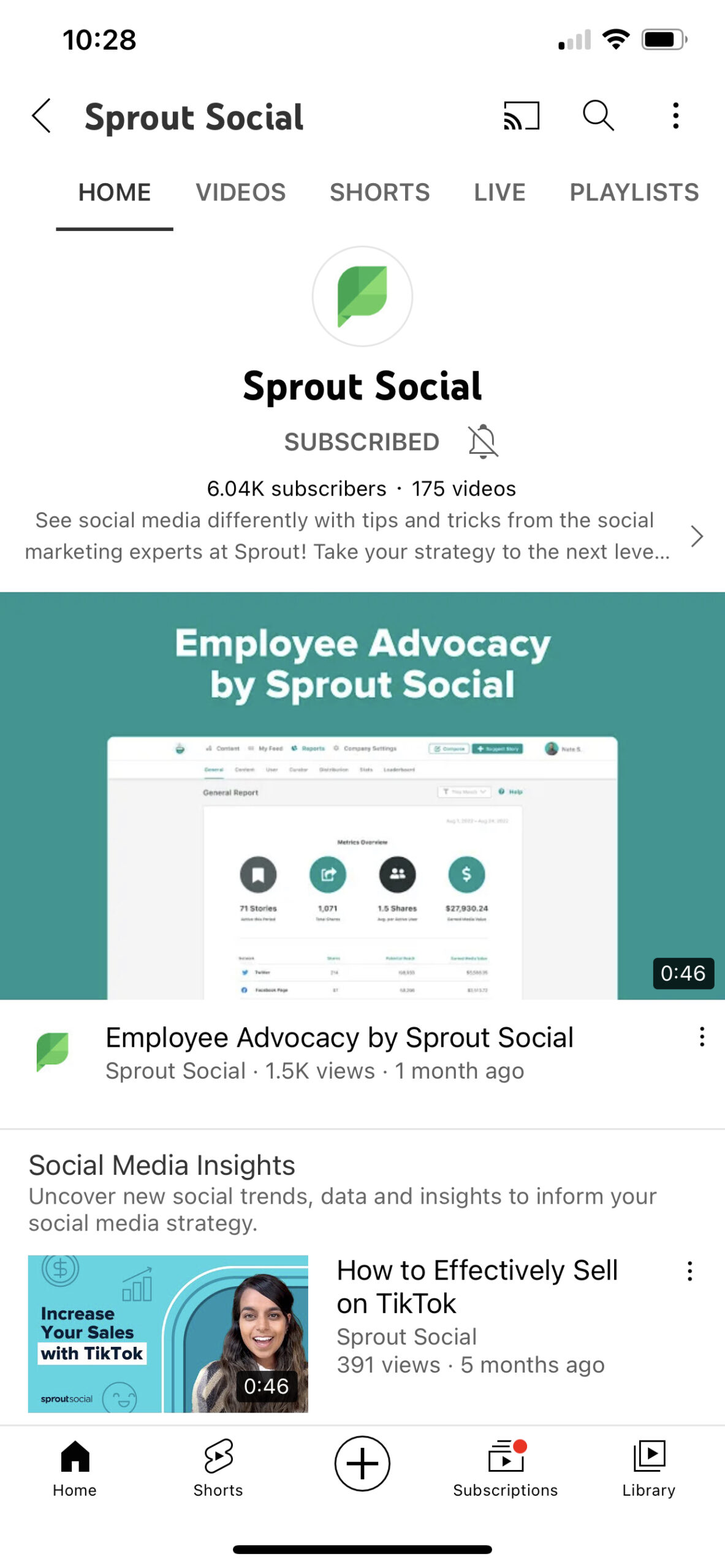
YouTube-Livestream-Anforderungen
Während Sie sich vielleicht darauf freuen, einzusteigen und live zu gehen, müssen Sie zunächst einige Anforderungen erfüllen:
- Bestätige deinen Kanal – das ist ein einfacher, schneller Vorgang
- Vermeiden Sie in den letzten 90 Tagen alle YouTube-Livestreaming-Einschränkungen
- Mindestens 50 Abonnenten haben, um auf mobilen Geräten live zu gehen – diese Anforderung gilt nicht für das Streaming von einem Computer
- Seien Sie geduldig – sobald Sie das Livestreaming aktiviert haben (die oben aufgeführten Schritte), kann es bis zu 24 Stunden dauern, bis Sie streamen können
Achtung: Wenn Sie weniger als 1.000 Abonnenten haben, werden Ihre mobilen Livestream-Zuschauer möglicherweise durch YouTube eingeschränkt. Und für Benutzer im Alter von 13 bis 17 Jahren ist die standardmäßige Datenschutzeinstellung auf Privat oder Nicht gelistet (für Mobilgeräte) eingestellt. Das bedeutet, dass der Stream nicht in den Suchergebnissen oder Empfehlungen angezeigt wird. Für Benutzer ab 18 Jahren wird die Privatsphäre des Livestreams standardmäßig auf Öffentlich eingestellt.
2. Wählen Sie basierend auf Ihrem Zweck einen Stream-Typ aus
Mit YouTube können Sie auf drei verschiedene Arten live streamen. Werfen wir einen kurzen Blick auf jeden einzelnen und wann man ihn verwendet.
- Mobil: Um von Ihrem Mobilgerät wie einem Telefon oder Tablet aus live zu gehen, benötigen Sie einen verifizierten YouTube-Kanal mit mindestens 50 Abonnenten. Dies ist eine gute Option zum Vloggen oder Teilen schneller Updates unterwegs.
- Webcam: Alles, was Sie brauchen, um live zu gehen, ist ein Computer und eine Webcam. Dies ist nützlich für einfache Livestreams, die nicht zu viele Ressourcen erfordern. Sie können beispielsweise eine kurze Q&A-Sitzung durchführen oder Ihre Gedanken zu einem bestimmten Thema teilen.
- Encoder: Ideal für Gaming-Streams, Konzerte, Business-Events, Podcasts und interaktive Präsentationen. Wenn Sie Ihren Bildschirm in Ihrem Livestream teilen oder mehrere Kameras, Mikrofone und andere Hardware verwenden möchten, ist die Encoder-Option genau das Richtige für Sie.
3. Wählen Sie einen Titel, eine Beschreibung und ein Miniaturbild aus
Du bist fast bereit, YouTube Live zu verwenden!
Jetzt müssen Sie nur noch einen Titel, eine Beschreibung und ein aufmerksamkeitsstarkes Thumbnail-Bild für Ihren Livestream auswählen.
Hier sind einige Best Practices für das Hinzufügen dieser Details, damit Sie ein größeres Publikum erreichen:
- Erstellen Sie einen auffälligen Titel: Gut geschriebene Titel können den Unterschied ausmachen, ob jemand auf Ihren Livestream klickt oder direkt daran vorbeiscrollt. Stellen Sie sicher, dass Sie einprägsame Titel schreiben, die Ihr Video genau beschreiben und Interesse wecken. Und berücksichtige YouTube-SEO – die Verwendung starker Schlüsselwörter hilft deinen Livestreams, in den Suchergebnissen zu erscheinen.
- Optimieren Sie Ihre Beschreibung: Genau wie der Titel sollte Ihre Livestream-Beschreibung wichtige Schlüsselwörter enthalten, damit sie in den Suchergebnissen höher eingestuft wird. Sie sollten Ihrer Beschreibung auch relevante Links und Informationen hinzufügen, damit Ihr Publikum versteht, was es sich ansieht und wo es mehr erfahren kann, wie in diesem Beispiel von GoPro.
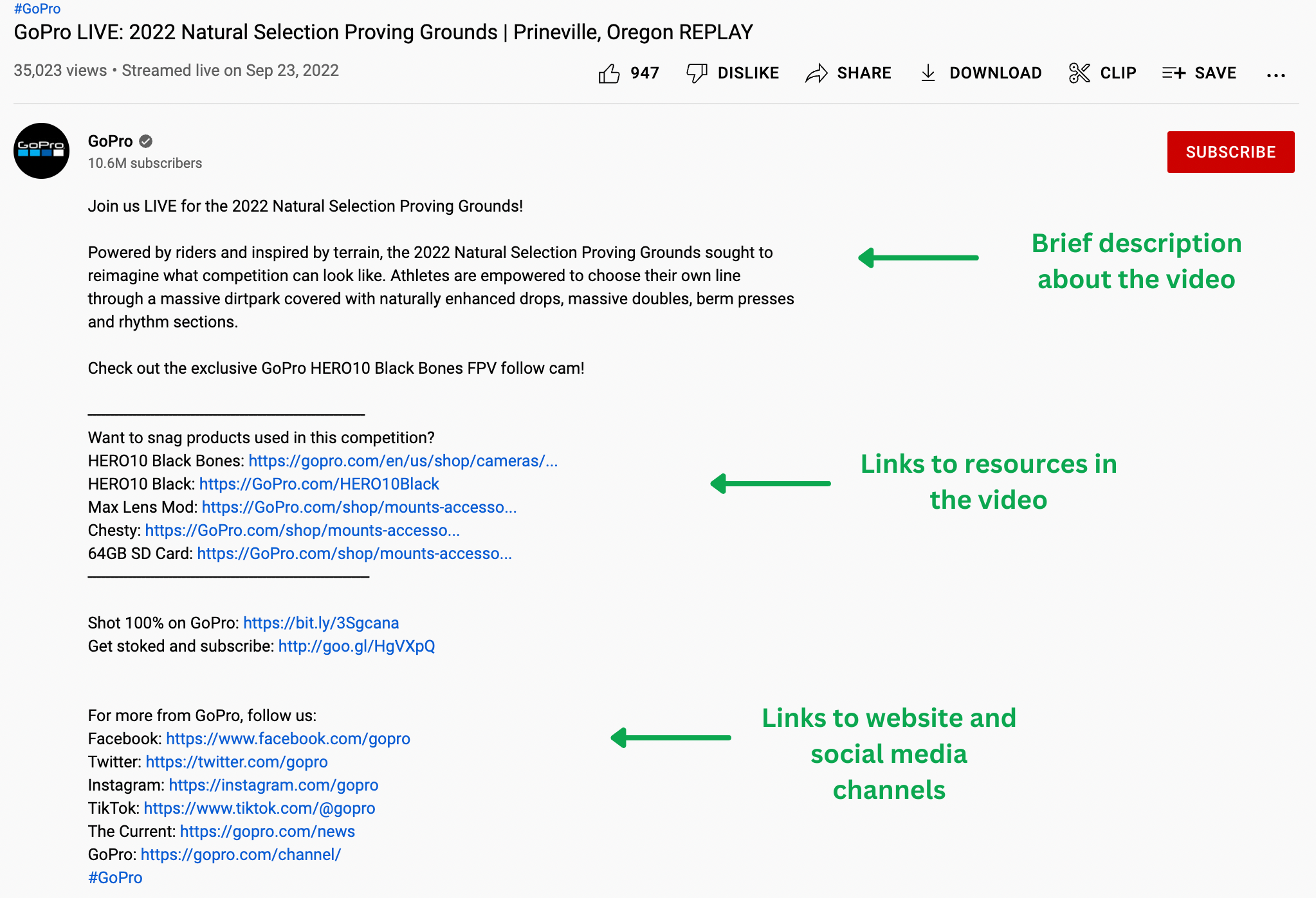
- Entwerfen Sie ein benutzerdefiniertes Thumbnail: Ihr Thumbnail ist wahrscheinlich das Erste, was Ihr Publikum von Ihrem Livestream sieht. Erregen Sie Aufmerksamkeit, indem Sie ein benutzerdefiniertes Thumbnail in der richtigen Größe entwerfen, das die Essenz Ihres Videos auf ansprechende, lebendige Weise einfängt.
- Calls-to-Action hinzufügen: Wenn Sie möchten, dass Ihr Publikum während oder nach dem Ansehen Ihres Livestreams bestimmte Aktionen ausführt, fügen Sie CTAs zu Ihrer Beschreibung oder innerhalb des Streams hinzu, um Ihre Website, Social-Media-Profile oder andere Ressourcen zu besuchen.
4. Starten Sie das Livestreaming
Alles klar und bereit, live zu gehen? Befolgen Sie die nachstehenden Schritte, um Ihren Livestream auf Mobilgeräten, Desktops und Encodern zu starten (und zu beenden).
Wie man auf YouTube auf einem Handy oder Tablet livestreamt
- Öffne die YouTube-App
- Tippen Sie unten auf dem Bildschirm auf Erstellen (Pluszeichen-Schaltfläche) → Go Live
- Tippen Sie auf Weitere Optionen , um Ihren Stream für später zu planen und Einstellungen für Altersbeschränkung, Live-Chat, Monetarisierung, für später zu planen und mehr anzupassen. Tippen Sie dann auf Weiter.
- Um den Bildschirm Ihres Mobilgeräts zu teilen, tippen Sie auf Kanal erstellen → Bildschirm teilen
- Tippen Sie auf Go Live , um mit dem Streamen zu beginnen
- Um Ihren Livestream zu beenden, klicken Sie auf Fertig stellen
Wie man mit einem Computer und einer Webcam auf YouTube live streamt
- Melde dich in deinem Browser bei YouTube an
- Klicken Sie oben rechts auf Erstellen → Go Live
- Wählen Sie links Webcam aus
- Fügen Sie einen Titel und eine Beschreibung hinzu, legen Sie die Privatsphäre fest und planen Sie Ihren Livestream, wenn Sie zu einem späteren Zeitpunkt live gehen möchten
- Wählen Sie Weitere Optionen → Erweiterte Einstellungen für zusätzliche Einstellungen, die Sie festlegen möchten
- Klicken Sie auf Weiter , um mit Ihrer Kamera ein Miniaturbild aufzunehmen
- Stellen Sie sicher, dass Sie die richtige Webcam und das richtige Mikrofon ausgewählt haben
- Tippen Sie auf Go Live , um mit dem Streamen zu beginnen
- Klicken Sie auf Bearbeiten , um die Einstellungen für Datenschutz, Monetarisierung, Live-Chat anzupassen, Tags hinzuzufügen und mehr
- Tippe unten auf Stream beenden, wenn du fertig bist
So können Sie über eine App über iOS ReplayKit live streamen – denken, zeichnen oder malen Sie Kunstwerke, während Sie über eine App wie Procreate live streamen:
- Öffnen Sie die App, von der Sie streamen möchten
- Gehen Sie zum Livestreaming-Menü → wählen Sie YouTube
- Befolgen Sie die angezeigten Schritte
- Tippen Sie auf Live gehen
So streamen Sie auf YouTube mit einem Encoder live
- Melden Sie sich bei YouTube an
- Klicken Sie auf Erstellen → Live gehen , um das Livestreaming zu aktivieren
- Tippe links auf Stream und dann auf Stream erstellen
- Installieren Sie einen zugelassenen Encoder
- Schließen Sie zusätzliche Hardware wie Kameras und Mikrofone an
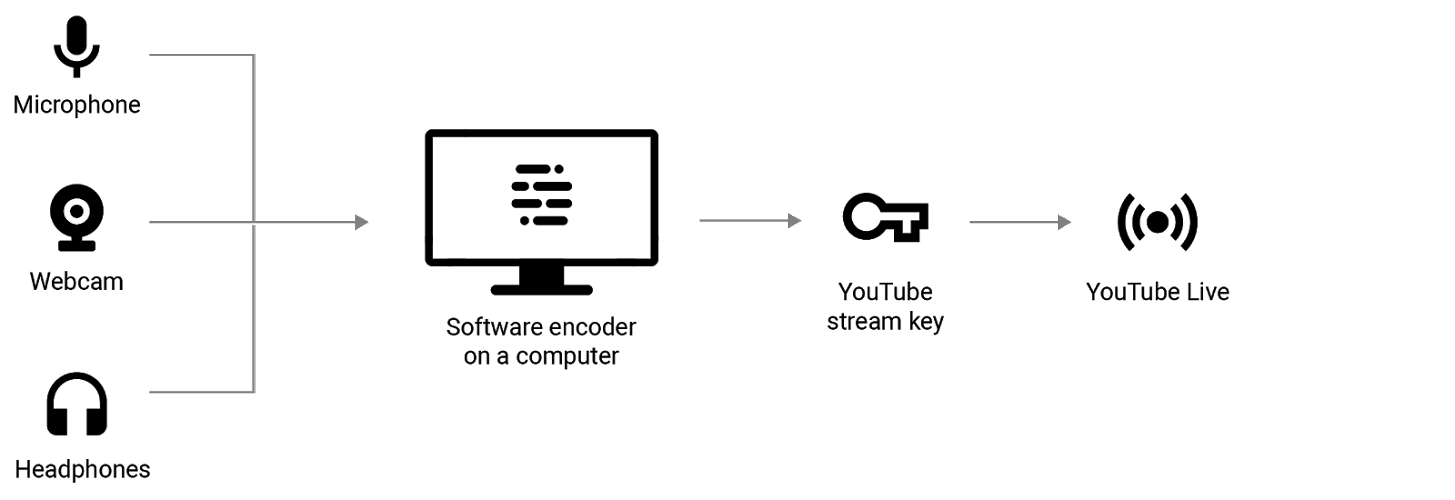
Quelle: YouTube-Hilfe
- Verbinden Sie Ihren Encoder, indem Sie Ihre YouTube Live-Server-URL und Ihren Stream-Schlüssel eingeben
- Starten Sie das Streamen
Der Google-Support bietet weitere Informationen zum Livestreaming auf YouTube mit einem Encoder .
5. Was Sie auf YouTube Live streamen können und was nicht
Dein Livestream muss den Community-Richtlinien und Nutzungsbedingungen von YouTube entsprechen. Wenn Sie die Richtlinien nicht einhalten, kann YouTube Ihre Inhalte einschränken oder ganz von der Plattform entfernen. Und eine Einschränkung Ihres Livestreams kann zu einem Streik auf Ihrem YouTube-Kanal führen, der Sie 14 Tage lang daran hindern kann, live zu gehen.
Zu verwendende YouTube Live-Funktionen
Nachdem Sie nun wissen, wie Sie einen Livestream auf YouTube starten, sprechen wir über einige Funktionen und YouTube-Tools , mit denen Sie Ihren Livestream effektiv verbessern, bewerben, analysieren und monetarisieren können.
1. Kanalübergreifende Live-Weiterleitungen
Sie können Zuschauer von Ihrem Livestream zu Livestreams auf anderen Kanälen außerhalb Ihres eigenen weiterleiten. Dies eröffnet neue Möglichkeiten, mit anderen YouTube-Erstellern zusammenzuarbeiten und Zuschauer auf Ihre anderen Kanäle zu lenken.
Du benötigst mindestens 1.000 Abonnenten, um diese Funktion nutzen zu können, und die Erlaubnis des Kanals, zu dem du über YouTube Studio weiterleiten möchtest.
2. Gemeinsam live gehen
Mit Go Live Together können YouTuber, die auf Mobilgeräten live streamen, Gäste über einen Link zu ihrem Livestream einladen.
Dies ist eine Funktion, die YouTube im Jahr 2022 testet und die Sie im Auge behalten sollten, sobald sie einem größeren Publikum zugänglich gemacht wird.

Hinweis: Während Sie Zugriff auf Streaming-Analysen für diesen Inhalt haben, haben Gäste keinen Zugriff auf Werbeeinnahmen, die während des geteilten Streams erzielt werden, und sie profitieren auch nicht davon.
3. Erstellen Sie Clips
YouTube ermöglicht es Ihnen, kurze Ausschnitte aus Ihren Livestreams zu nehmen und sie in Highlights umzuwandeln, um sie als eigenständige Videos auf Ihrem YouTube-Kanal zu veröffentlichen.
Dies macht es einfach, Livestream -Inhalte wiederzuverwenden – besonders nützlich für Streams, die viele Themen abdecken, wie z. B. eine Frage-und-Antwort-Sitzung. Sie können mehrere Highlights erstellen, die sich jeweils auf ein bestimmtes Thema oder eine bestimmte Frage konzentrieren.
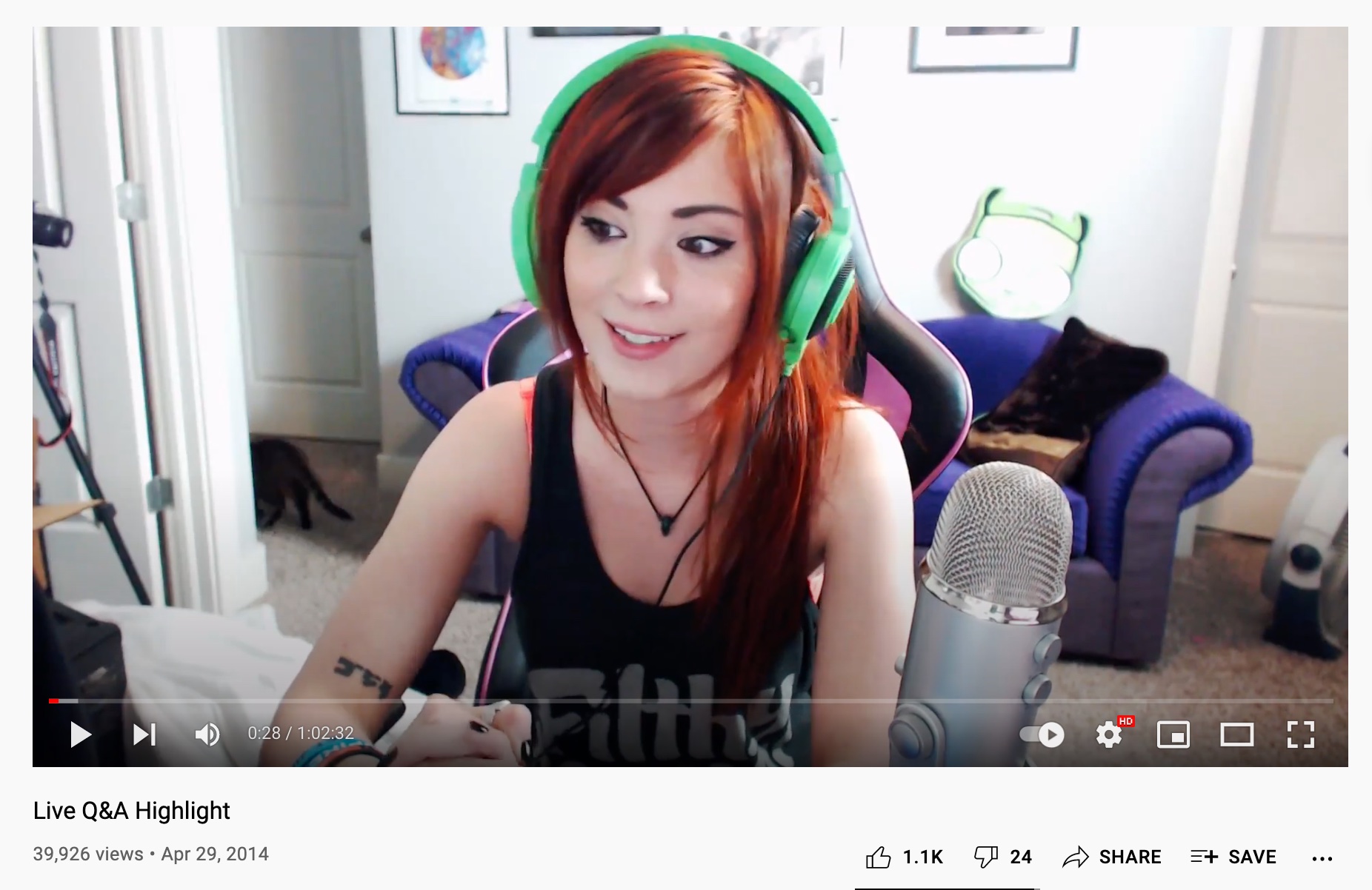
Wenn du ein Highlight auf YouTube postest, erscheint es wie ein normal hochgeladenes Video auf deinem Kanal.
Sie können Highlights während oder nach Ihrem Livestream erstellen. Wenn Sie interessante Momente markieren möchten, während Sie noch live sind, fügen Sie Stream-Marker hinzu, um die genauen Minuten zu lokalisieren. Beziehen Sie sich später auf diese Markierungen, um auf einfache Weise Hervorhebungen zu erstellen.
4. Verfolgen Sie die Metriken Ihres Livestreams
Eine nützliche Funktion von YouTube Live ist die Möglichkeit, die Leistung Ihres Livestreams auf allen drei Geräten in Echtzeit zu verfolgen. Handy, Tablet und Desktop. Auf diese Weise können Sie Probleme schnell erkennen und beheben und Ihr Engagement analysieren.
Es gibt drei Haupttypen von Analysen, die Sie nachverfolgen können:
- Stream-Zustand: Dadurch werden Sie über potenzielle Probleme mit Ihrem Livestream benachrichtigt, damit Sie diese schnell beheben können, um einen Rückgang der Zuschauerzahlen zu vermeiden.
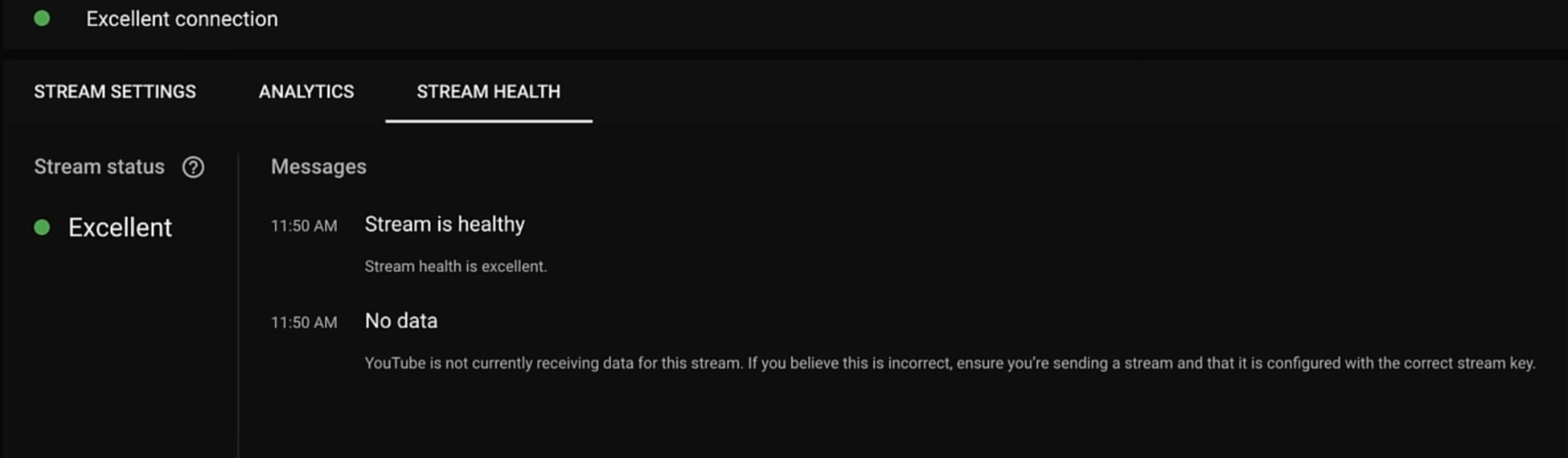
- Echtzeitanalyse: Während deines Livestreams kannst du Metriken wie die Gesamtdauer deines Streams, die Gesamtzahl der Zuschauer und die Gesamtzahl der Likes verfolgen. Wenn Sie sich auf dem Desktop befinden, können Sie auch die Chatrate, die Gesamtzahl der Wiedergaben und die durchschnittliche Wiedergabezeit Ihres Streams anzeigen.
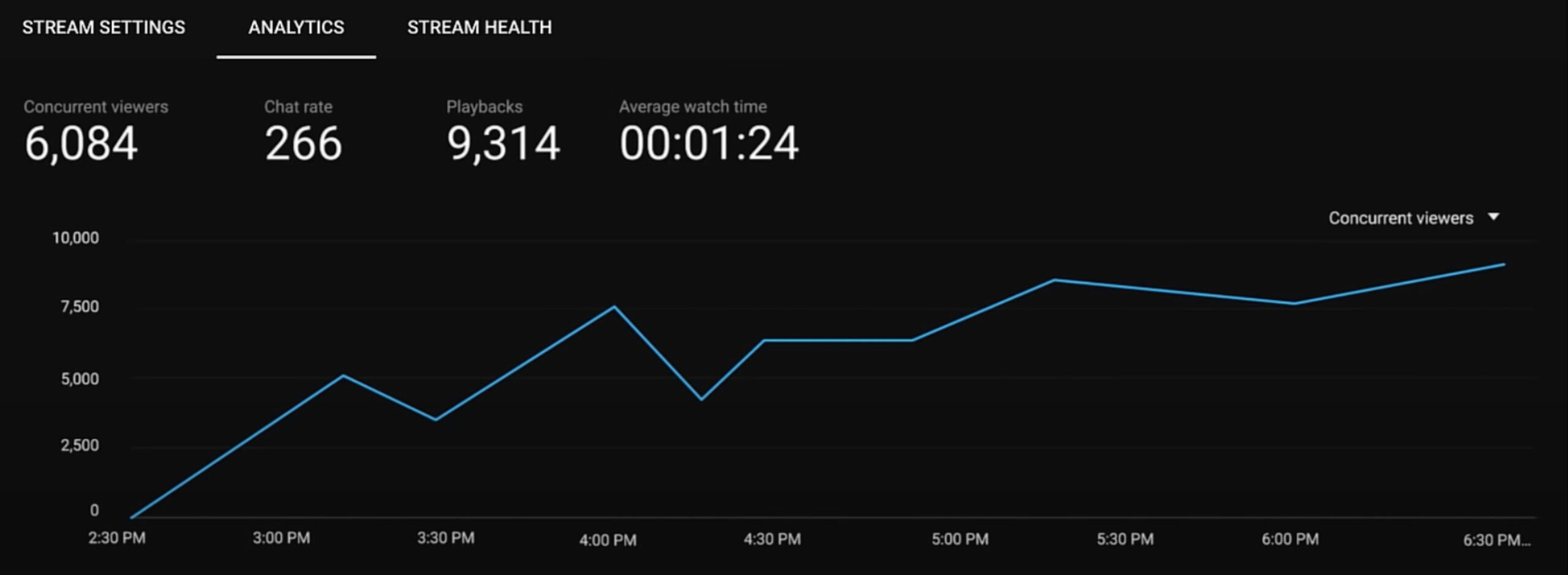
- Post-Stream-Analyse: Nachdem Ihr Livestream endet, erhalten Sie eine kurze Zusammenfassung der Leistung Ihres Streams. Dazu gehören die Gesamtzahl der Wiedergaben Ihres Streams, die durchschnittliche Wiedergabezeit, die Spitzenzeiten und die Anzahl der neuen Abonnenten, die Sie durch den Stream gewonnen haben.
Du kannst YouTube Analytics auch verwenden, um einen detaillierten Bericht über deine Zuschauerbindung, demografische Daten, Zugriffsquellen, Wiedergabeorte und andere Messwerte anzuzeigen.
5. Führen Sie ein neues Video aus
Durch die Premiere eines Videos auf YouTube können Sie das Video mit Ihrem Publikum in Echtzeit ansehen.
Im Gegensatz zu Livestreams sind Videopremieren nicht direkt live. Es handelt sich um Videos, die hochgeladen und für die Wiedergabe zu einem bestimmten Zeitpunkt mit Live-Chat und anderen interaktiven Funktionen geplant sind. Obwohl es nicht per se live ist, schafft es dennoch ein interaktives Erlebnis mit Ihrem Publikum in Echtzeit.
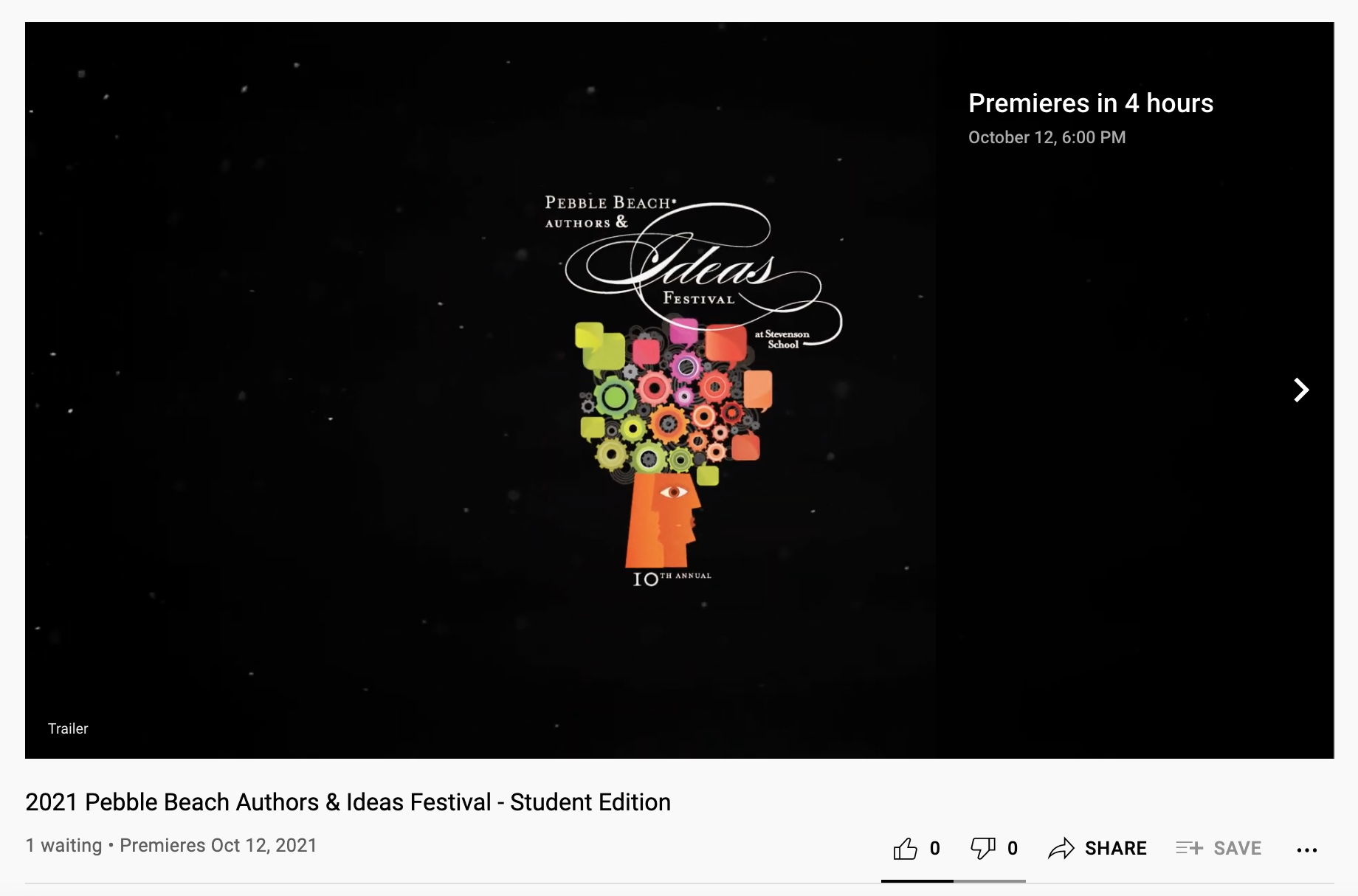
So können Sie ein Video auf YouTube uraufführen:
- Melden Sie sich bei YouTube an
- Klicken Sie auf Erstellen → Video hochladen
- Wählen Sie das Video aus, das Sie hochladen möchten, und bearbeiten Sie seine Details
- Um ein Video sofort zu präsentieren, gehen Sie zu Speichern/Veröffentlichen → Öffentlich → Als sofortige Premiere festlegen
- Um die Premiere für später zu planen, tippen Sie auf Planen , wählen Sie ein Datum und eine Uhrzeit aus und klicken Sie auf Als Premiere festlegen
- Klicken Sie auf Fertig oder Planen
Sobald Sie eine Premiere eingerichtet haben, wird für Ihr Video auf Ihrem YouTube-Kanal eine Wiedergabeseite erstellt, genau wie für andere Uploads. Zuschauer können die Seite besuchen, um Erinnerungen festzulegen, Kommentare zu hinterlassen und Super Chat zu verwenden, falls aktiviert.
Nach der Premiere bleibt das Video als regulärer Upload auf deinem Kanal.
6. Schalten Sie den Livestream-DVR ein
Mit der Digital Video Recording (DVR)-Funktion von YouTube können Zuschauer Ihren Livestream anhalten, zurückspulen und weiter ansehen.
So aktivieren Sie DVR in Ihrem Livestream:
- Gehe zu YouTube Studio
- Klicken Sie auf Erstellen → Live gehen
- Tippen Sie links auf Stream , um das Livestreaming zu starten, oder klicken Sie auf Verwalten , um es für später zu planen
- Tippen Sie im Dashboard auf DVR aktivieren
Die DVR-Funktion von YouTube weist auch einige Einschränkungen auf, darunter Einschränkungen, wie weit Sie im Video „zurückspulen“ können, je nach Latenzzeit der Livestream-Rechte.
Sie können DVR in den erweiterten Einstellungen deaktivieren, wenn Sie möchten, dass Zuschauer Ihren Stream nur live sehen. Das Deaktivieren von DVR hindert die Zuschauer daran, zu einer bestimmten Zeit in Ihrem Stream zurückzukehren, bis der Stream endet. Sie können DVR jedoch nicht für Webcam- oder mobiles Streaming deaktivieren.
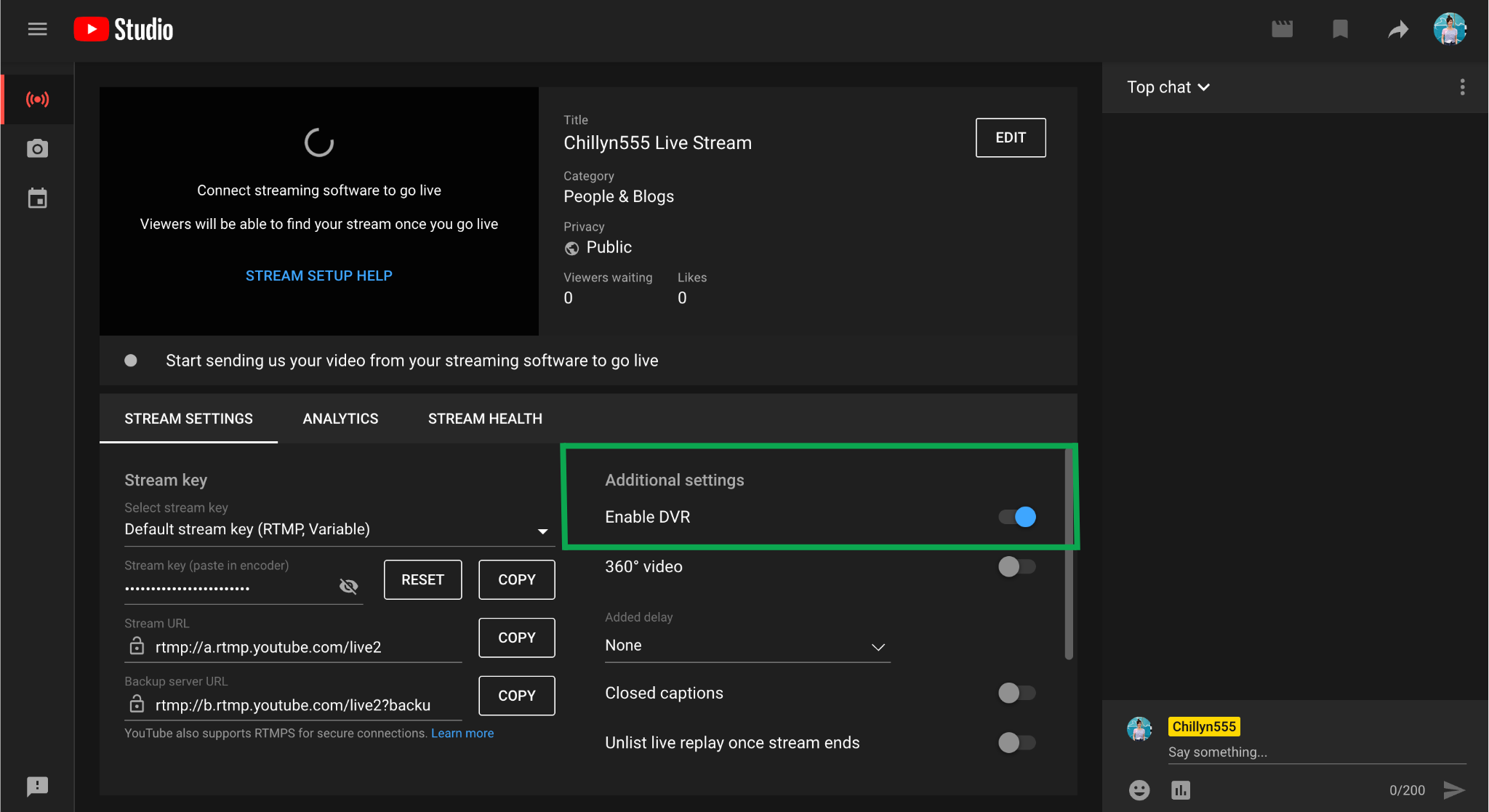
7. Zeigen Sie einen Trailer
Zeigen Sie einen Trailer, um für Ihre YouTube Live-Veranstaltung zu werben . Die Länge des Trailers kann zwischen 15 Sekunden und 3 Minuten liegen. Diese werden vor deinem Live-Event auf der Wiedergabeseite deines Kanals abgespielt, um Hype und Interesse zu wecken.
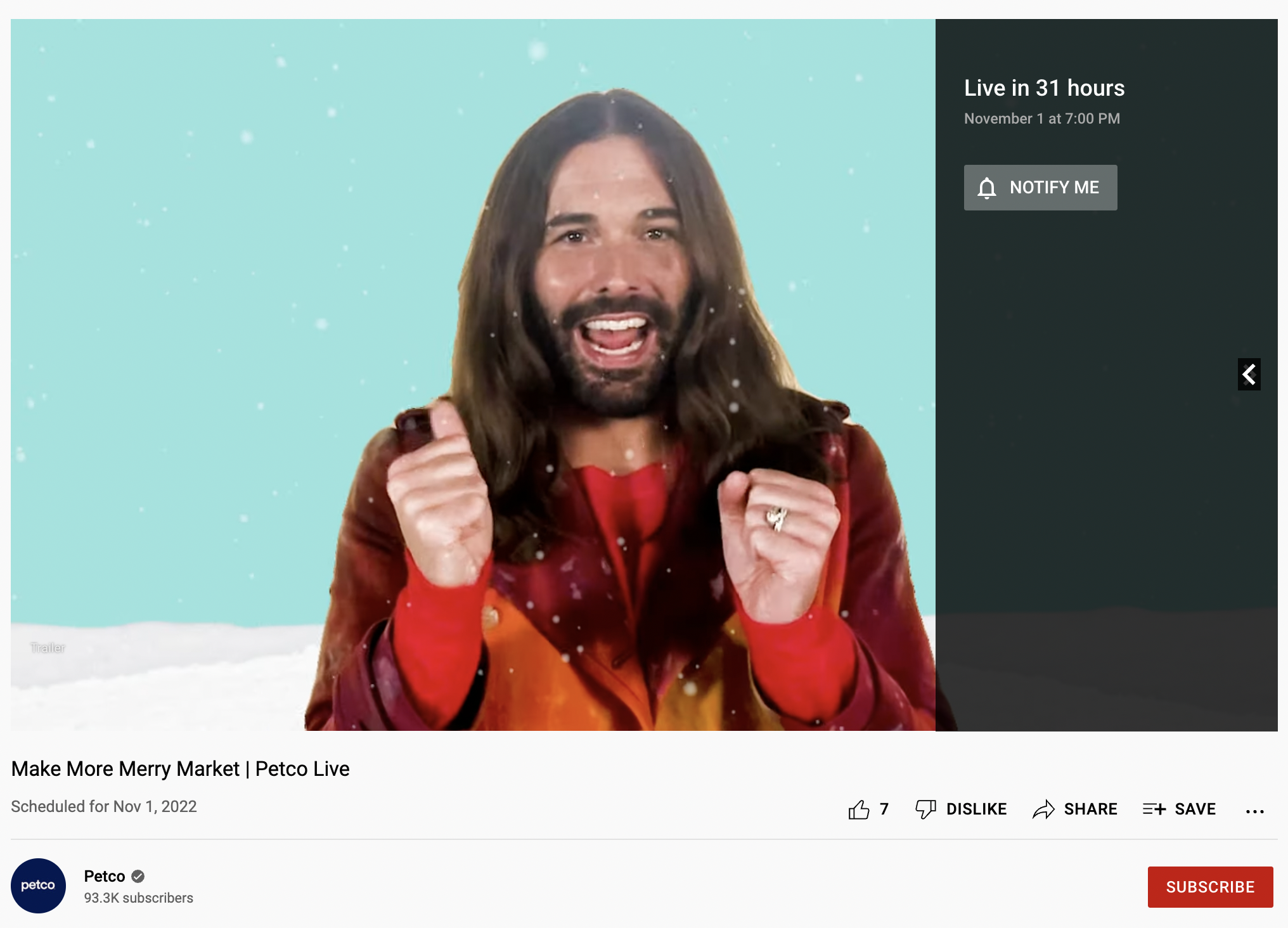
Führen Sie die folgenden Schritte aus, um einen Trailer hochzuladen:
- Gehen Sie zu YouTube Studio und wählen Sie das Video aus, das Sie hochladen möchten
- Planen Sie das Video auf der Registerkarte Sichtbarkeit als Premiere
- Klicken Sie auf Premiere einrichten
- Tippen Sie unter Anhänger hinzufügen auf Hinzufügen, um Ihren Anhänger auszuwählen
Hinweis: Diese Funktion ist nur für Ersteller mit mehr als 1000 Abonnenten und ohne Verstöße gegen die Community-Richtlinien verfügbar.
8. Monetarisieren Sie Ihren Livestream
Einer der Vorteile des Livegangs ist die Möglichkeit, mit Ihren Streams Geld zu verdienen. Es gibt mehrere Möglichkeiten, wie du auf YouTube Live Geld verdienen kannst:
- Anzeigen: Das Schalten von Anzeigen in deinen Videos ist eine großartige Möglichkeit, zusätzliche Einnahmen zu erzielen. Mit YouTube können Sie Pre-Roll-, Mid-Roll-, Display- und Overlay-Anzeigen in Ihren Livestreams schalten.
- Super Chat: Wenn Sie diese Funktion aktivieren, können Ihre Zuschauer Chatnachrichten kaufen. Wenn jemand einen Super Chat sendet, wird seine Nachricht oben im Chat-Feed hervorgehoben oder angeheftet, sodass er sich exklusiv fühlt.
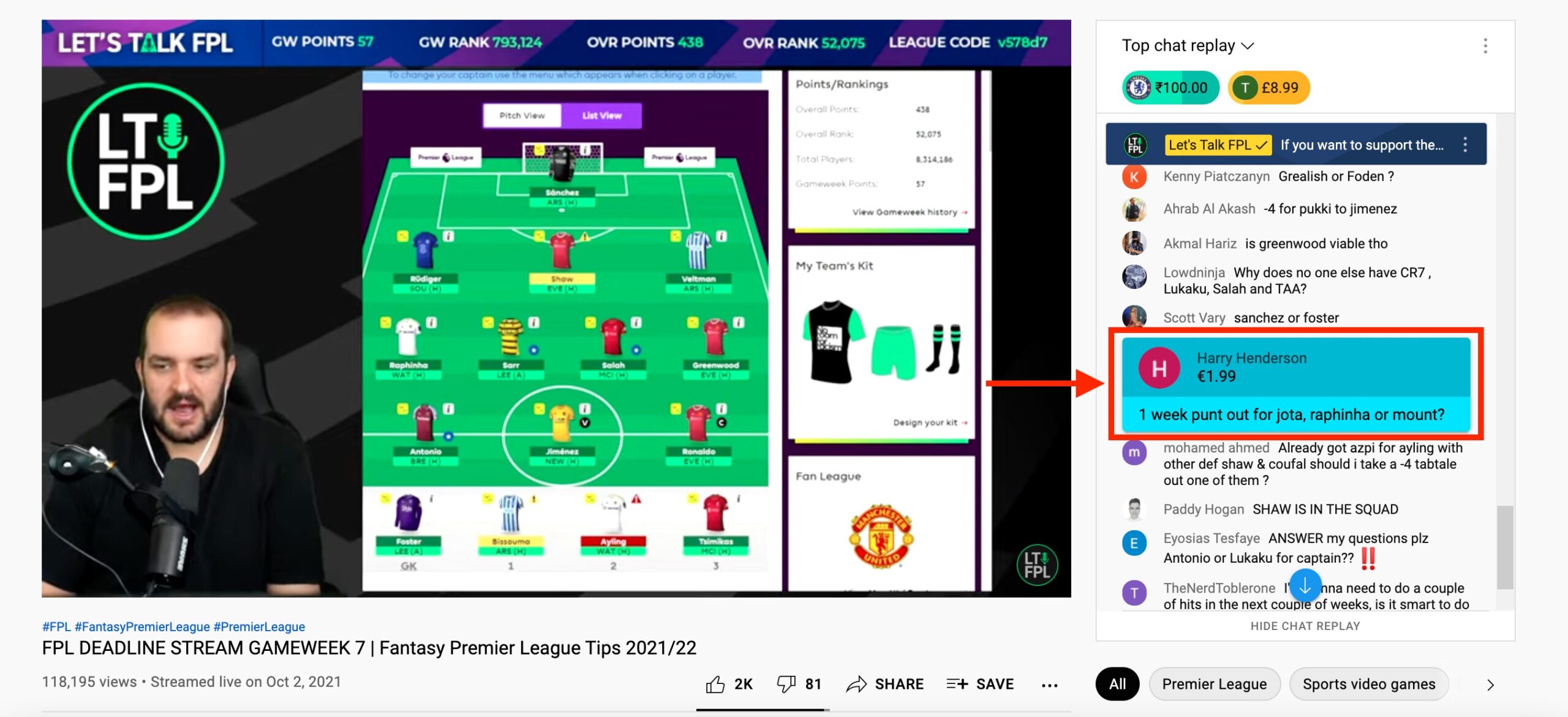
- Super Sticker: Ähnlich wie Super Chats sind Super Sticker exklusive Sticker, die Benutzer kaufen und innerhalb des Livestream-Chat-Feeds teilen können, um sich besser auszudrücken. Du kannst Super Chats und Super Sticker aktivieren oder deaktivieren, wenn dein Kanal oder Video dazu berechtigt ist .
- Kanalmitgliedschaften : Abonnenten können Mitglieder deines Kanals werden, indem sie eine monatliche Gebühr zahlen. Die meisten Ersteller bieten exklusive Vergünstigungen für Mitglieder wie benutzerdefinierte Emojis, Live-Chat nur für Mitglieder und Treueabzeichen als Anreiz für den Beitritt.
Hinweis: Um die Monetarisierung auf YouTube zu aktivieren, müssen Sie die Mindestanforderungen des YouTube-Partnerprogramms (YPP) erfüllen . Nach der Annahme erhalten Sie Zugriff auf exklusive Funktionen wie die Monetarisierung.
9. Verwalten Sie Live-Chat und Untertitel
YouTube bietet Ihnen mehrere Optionen zum Verwalten Ihres Live-Chats, um eine sichere und komfortable Umgebung für alle Zuschauer zu gewährleisten.
Einige Live-Chat-Funktionen umfassen:
- Schalten Sie den Live-Chat ein oder aus
- Machen Sie Ihren Live-Chat nur für Abonnenten oder nur für Mitglieder
- Überprüfen oder blockieren Sie Chatnachrichten mit bestimmten Wörtern
- Weisen Sie Moderatoren zu, um Nachrichten zu beantworten oder zu entfernen
- Schalten Sie den „Langsamen Modus“ ein, um das Timing zwischen den Chats einzuschränken
Sie können auch wählen, ob nach dem Ende Ihres Livestreams neben Ihrem Video eine Live-Chat-Wiedergabe angezeigt werden soll, damit andere die Unterhaltung sehen können.
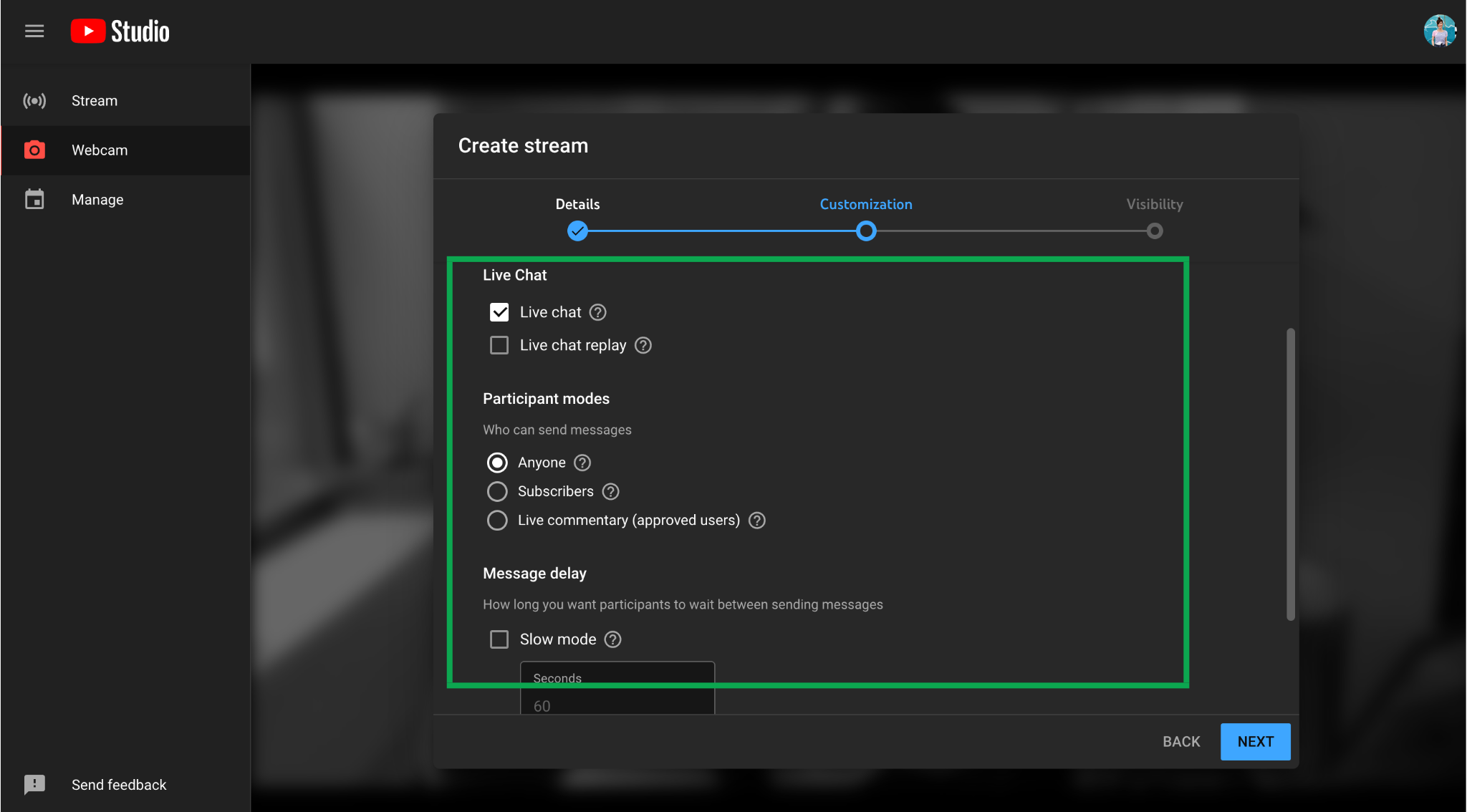
Eine weitere nützliche Funktion ist das Hinzufügen von Untertiteln – visuelle Anzeigen des Audioinhalts in Ihren Videos. Es wird empfohlen, Live-Untertitel für Ihre Videos für Benutzer zu haben, die es vorziehen, ohne Ton zuzuhören, aber noch wichtiger, um ein breiteres Publikum besser einzubeziehen.
Sie können entweder die automatische Untertitelung nutzen, Untertitel in Ihr Video einbetten oder sie über unterstützte Software an YouTube senden .
So erhalten Sie YouTube Live-Ideen
Jetzt, da Sie wissen, wie man einen YouTube-Livestream einrichtet, ist es Zeit für den lustigen Teil: Brainstorming, was Sie streamen möchten.
Es gibt Dutzende von Möglichkeiten, auf YouTube Live zu erscheinen. Hier nur ein paar Ideen:
- Q&A mit Ihnen und Ihrem Team
- Q&A mit einem externen Gast
- Vorstellungsgespräche
- Büro- oder Atelierführungen
- Features hinter den Kulissen
- Kurse oder Anleitungen
- Live-Gaming-Sessions
- Entspannende Livestreams
- Musiksitzungen
- Produktdemos
Beginnen Sie damit, YouTube zu erkunden. Welche Arten von Livestreams erstellen ähnliche Kanäle wie deiner? Was interessiert Ihr Publikum und können Sie diese Themen in Live-Events umsetzen?
Wenn Sie bereits Videos hochgeladen haben, lassen Sie sich von Ihren YouTube-Videodaten inspirieren. Verwenden Sie Ihre leistungsstärksten Videothemen, um Themen, Ideen und Formate für Live-Inhalte zu entwickeln. Dies ist besonders einfach im YouTube-Videoleistungsbericht von Sprout , in dem Sie Ihre Videos nach Leistung sortieren und Datenpunkte wie Aufrufe, geschätzte angesehene Minuten und Engagement nebeneinander vergleichen können.
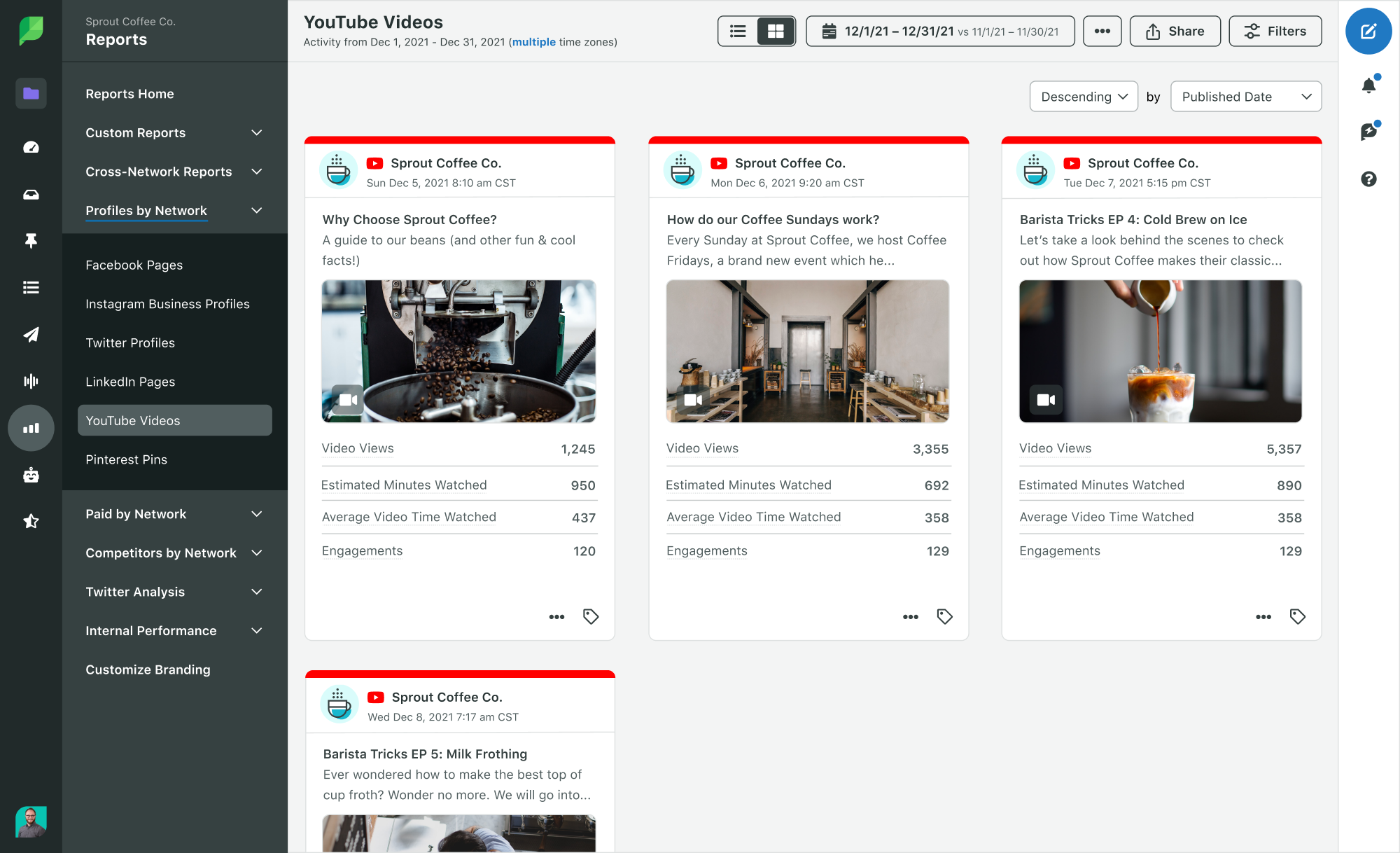
Darüber hinaus ist die Verwendung eines Social-Listening-Tools wie Sprouts , um nach Themen zu suchen und festzustellen, wie ansprechend sie sind, eine leistungsstarke Möglichkeit, Ideen zu entwickeln.
Best Practices und Streaming-Tipps für YouTube Live
Sie sind bereit, live zu gehen und mit Ihrem Publikum in Kontakt zu treten! Hier sind einige abschließende YouTube-Streaming-Tipps, um sicherzustellen, dass Ihr Livestream ein Erfolg wird.
Überprüfen Sie Ihre Netzwerkverbindung
Es ist wichtig, eine zuverlässige Internetverbindung zu haben, um einen unterbrochenen Stream zu verhindern. Führen Sie also einen Geschwindigkeitstest durch, bevor Sie live gehen, um Probleme zu vermeiden.
Testen Sie Ihre Ausrüstung
Stellen Sie sicher, dass Ihre Webcam, Ihr Mikrofon und alle anderen Geräte voll funktionsfähig sind, bevor Sie live gehen, um peinliche Momente zu vermeiden.
Werben Sie für Ihren Livestream
Planen Sie eine Premiere, laden Sie einen Trailer hoch und teilen Sie Ihren Link in den sozialen Medien, um Ihren Livestream bekannt zu machen. Sie können auch Ihren YouTube-Kanal bewerben , um mehr Besucher für Ihren Livestream zu gewinnen.
Schreiben Sie ein Drehbuch
Live zu gehen kann selbst für die selbstbewusstesten Redner nervenaufreibend sein. Um ungeschickte Fehler zu vermeiden, die Sie lieber nicht senden möchten, halten Sie einige Notizen bereit oder bereiten Sie ein Skript für Ihren Stream vor.
Pass auf dich auf
Seien Sie vorsichtig, wenn Sie persönliche Informationen während Livestreams teilen. Nutze die Sicherheits- und Moderationsfunktionen von YouTube, um deinem Publikum eine sichere und angenehme Umgebung zu bieten.
Verwenden Sie YouTube Live, um interaktive Zuschauererlebnisse zu bieten
Livestreaming ist eine einzigartige Möglichkeit, mit Ihrem Publikum auf persönlicher Ebene in Kontakt zu treten – unabhängig davon, wo es sich befindet. Von der Ausrichtung von Live-Events über Workshops und Q&A-Sitzungen bis hin zu Produkteinführungen können Sie YouTube Live nutzen, um Ihr Geschäft auf unzählige verschiedene Arten auszubauen.
Um das Beste aus Ihren Live-Videos herauszuholen, sehen Sie sich 10 Möglichkeiten an, Ihre Livestreams wiederzuverwenden und sie zum Erstellen anderer Arten von Online-Inhalten zu verwenden.
Und wenn Sie bereit sind, Ihre Strategie für soziale Videos zu verbessern, testen Sie die YouTube-Verwaltungstools von Sprout 30 Tage lang kostenlos.
Starten Sie Ihre kostenlose Sprout-Testversion
